Altium Designer导入DXF文件,转换成板框
Altium Designer如何导入DXF文件并转换为板框
在校的大学生大多数是学习AD软件,当我们刚学习的时,首先我们画板框,下面由小北PCB设计室为大家讲解下AD导入DXF文件并且转换成板框。
第一步、我们首选择CAD的DWG格式转换成最低板本的DXF文件,这里的文件尽量保存低版本的。我一般保存R12底版本。第二步、执行File>Import..选择DXF文件。
第三步、选择单位以及结构图dxf所放置的层。单位要与CAD文件的单位一样。我们一般都是以毫米(MM)为单位,详细操作如下图所示:
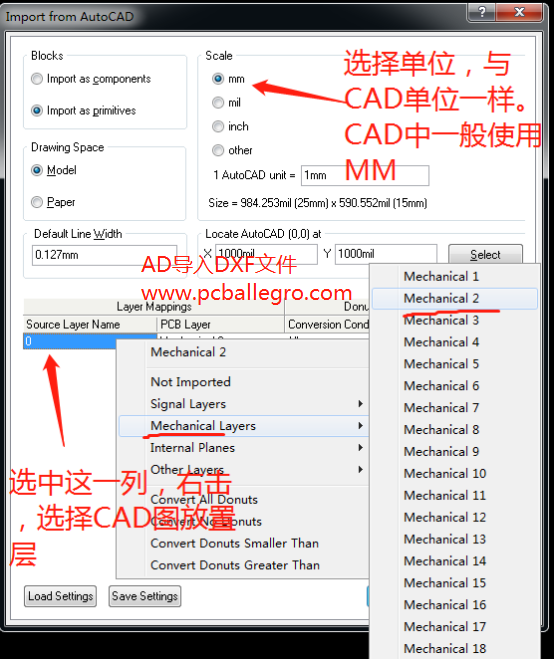
在实际PCB设计时,我们不会把DXF放置在Keep-Out Layer层,而是把它放置在Mechanical2层(机械2层)或其它机械层,用于存档。我们一般复制板框到机械1层,我们一般把层叠名称改成Outline。这时特别注意机械1层不能有其它的线或铜,总之您定义的板框层,除板框外,不能有其它的东西。大家说如果把导入DXF文件放置到Keep-Out Layer层有错吗?也是没错的。
第四、设置原点。转换化框板后,我们一般设置在板框的左下角,使用快捷键EOS。
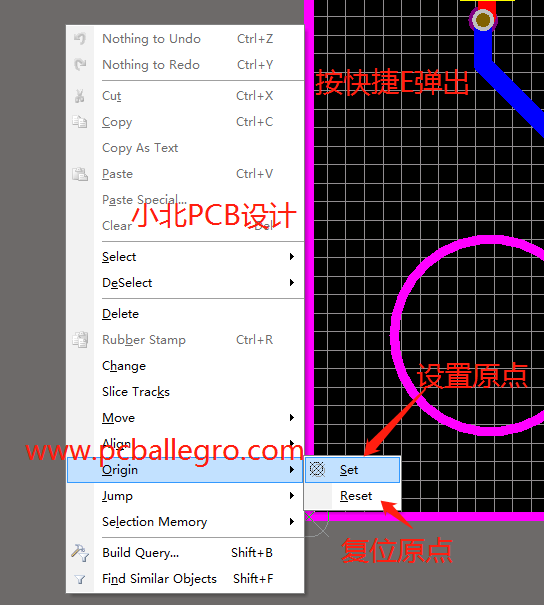
今天所就讲的AD导入DXF文件,转换成板框,就到这里结束。更多内容,可以咨询小北PCB设计室。http://www.pcballegro.com。
原创文章,转载时,请标注小北PCB

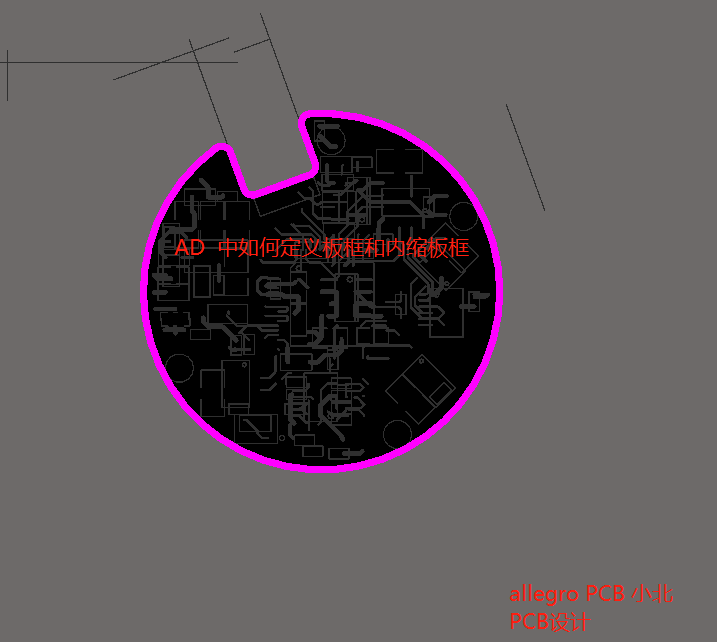
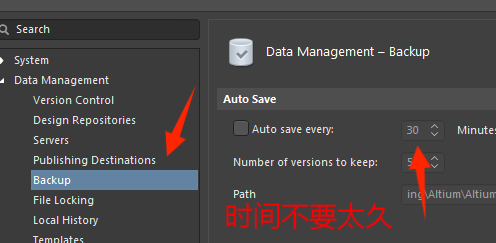
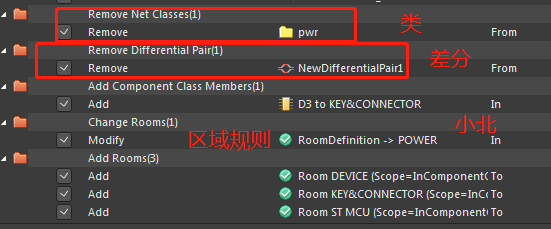
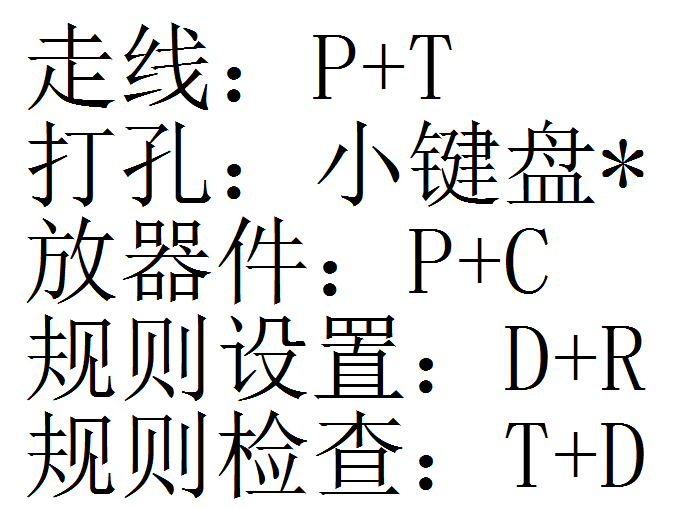
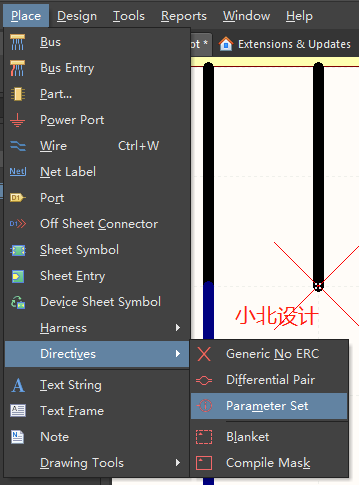
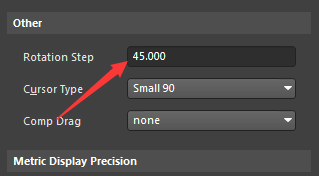

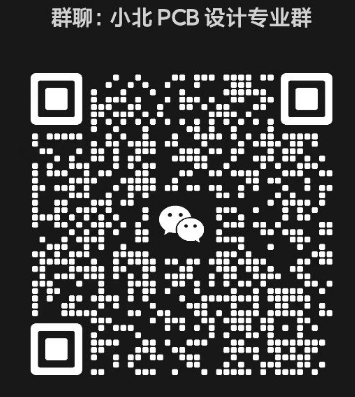
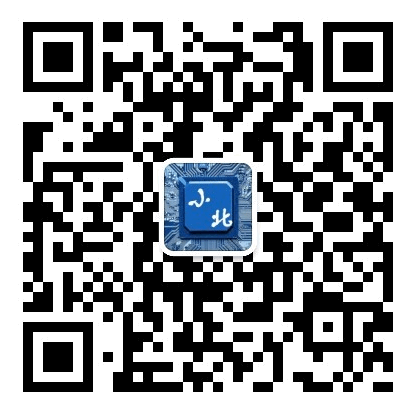
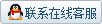

最新发布